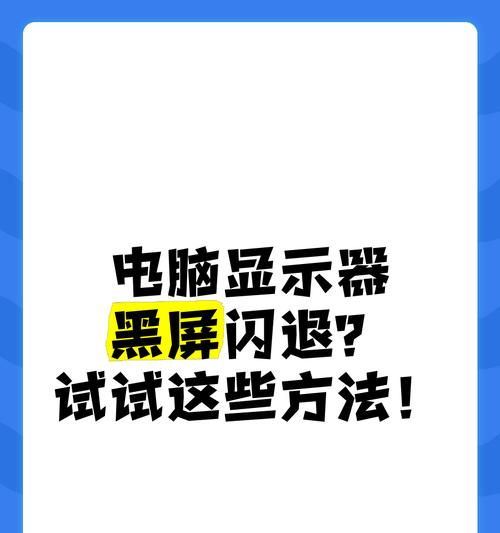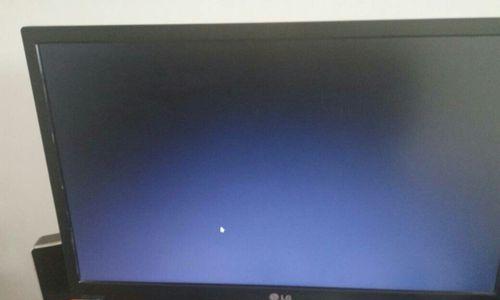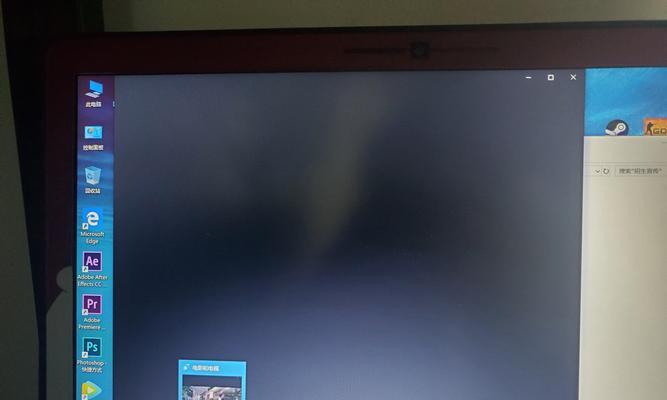解决显示器黑屏不亮的方法(教你轻松解决显示器黑屏问题,让你的电脑焕然一新)
游客 2023-11-27 11:50 分类:电脑技巧 128
在使用电脑的过程中,有时候我们会遇到显示器黑屏不亮的问题,这给我们的工作和娱乐带来了很大的困扰。然而,解决这个问题并不是件难事,只要我们了解一些简单的方法和技巧,就能很轻松地让显示器恢复正常。下面将介绍一些常见的解决方法,帮助大家有效地解决显示器黑屏不亮的问题。
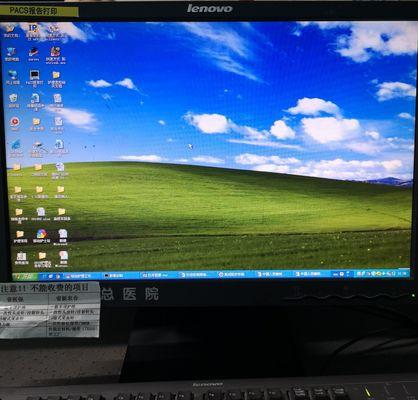
检查电源连接
1.确保电源线插头稳固连接,没有松动或者断开,尝试重新插拔一下电源线;
2.检查电源插座是否正常供电,可以尝试连接其他设备来确认插座是否正常工作;
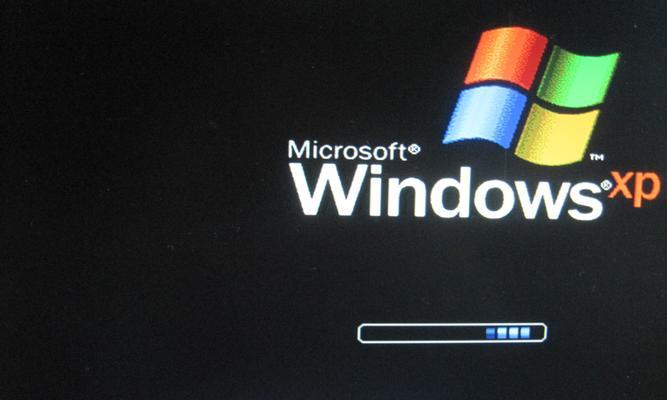
3.如果有使用延长线或者插线板,确保其正常工作且插头连接稳固。
调整亮度和对比度
1.调整显示器的亮度和对比度设置,有时候过低或过高的亮度/对比度设置会导致显示器黑屏;
2.按下显示器上的菜单按钮,找到亮度和对比度选项,逐渐调整到适宜的水平;

3.如果显示器有自动调节功能,可以尝试开启自动调节。
检查数据连接
1.确保数据线插头和插孔连接稳固,没有松动或者断开;
2.尝试重新插拔数据线,确保插头与插孔完全接触;
3.如果使用的是HDMI或VGA等接口,检查接口是否损坏,可以更换一根新的数据线进行测试。
重启电脑和显示器
1.首先尝试按下电脑主机的重启按钮,或者直接长按电源键关机再开机;
2.同时,也需要将显示器的电源开关关闭再打开,重新启动显示器;
3.重启后,等待电脑和显示器重新连接,并观察是否能够正常显示。
检查显卡驱动
1.在电脑上右键点击桌面空白处,选择“显卡控制面板”或“图形选项”,进入显卡驱动设置界面;
2.检查是否有更新的显卡驱动可供安装,如果有则进行更新,并按照提示重新启动电脑;
3.如果没有更新的驱动,可以尝试卸载显卡驱动后重新安装。
查找其他故障原因
1.如果以上方法仍不能解决问题,可能是因为其他硬件故障导致的显示器黑屏;
2.可以尝试连接显示器到其他电脑或者笔记本上,看是否能够正常显示;
3.如果在其他设备上显示正常,说明问题很可能出在电脑的其他硬件组件上,建议请专业人士进行检修。
通过以上方法,我们可以很容易地解决显示器黑屏不亮的问题。在实施这些方法时,需要仔细操作,并根据具体情况选择适用的方法。希望这些方法对大家有所帮助,让你的电脑焕发新生。记得在遇到问题时不要慌张,耐心尝试各种方法,相信问题很快就会得到解决。
版权声明:本文内容由互联网用户自发贡献,该文观点仅代表作者本人。本站仅提供信息存储空间服务,不拥有所有权,不承担相关法律责任。如发现本站有涉嫌抄袭侵权/违法违规的内容, 请发送邮件至 3561739510@qq.com 举报,一经查实,本站将立刻删除。!
- 最新文章
-
- 如何使用cmd命令查看局域网ip地址?
- 电脑图标放大后如何恢复原状?电脑图标放大后如何快速恢复?
- win10专业版和企业版哪个好用?哪个更适合企业用户?
- 笔记本电脑膜贴纸怎么贴?贴纸时需要注意哪些事项?
- 笔记本电脑屏幕不亮怎么办?有哪些可能的原因?
- 华为root权限开启的条件是什么?如何正确开启华为root权限?
- 如何使用cmd命令查看电脑IP地址?
- 谷歌浏览器无法打开怎么办?如何快速解决?
- 如何使用命令行刷新ip地址?
- word中表格段落设置的具体位置是什么?
- 如何使用ip跟踪命令cmd?ip跟踪命令cmd的正确使用方法是什么?
- 如何通过命令查看服务器ip地址?有哪些方法?
- 如何在Win11中进行滚动截屏?
- win11截图快捷键是什么?如何快速捕捉屏幕?
- win10系统如何进行优化?优化后系统性能有何提升?
- 热门文章
-
- 电脑屏幕出现闪屏是什么原因?如何解决?
- 拍照时手机影子影响画面怎么办?有哪些避免技巧?
- 笔记本电脑膜贴纸怎么贴?贴纸时需要注意哪些事项?
- 修改开机密码需要几步?修改开机密码后如何验证?
- win10系统如何进行优化?优化后系统性能有何提升?
- 如何使用ip跟踪命令cmd?ip跟踪命令cmd的正确使用方法是什么?
- 电脑图标放大后如何恢复原状?电脑图标放大后如何快速恢复?
- 华为root权限开启的条件是什么?如何正确开启华为root权限?
- 如何使用cmd命令查看局域网ip地址?
- 如何使用cmd命令查看电脑IP地址?
- 手机无法连接移动网络怎么办?可能的原因有哪些?
- 如何通过命令查看服务器ip地址?有哪些方法?
- cdr文件在线转换格式的正确方法是什么?
- win10专业版和企业版哪个好用?哪个更适合企业用户?
- 如何使用命令行刷新ip地址?
- 热评文章
-
- 好玩的小游戏推荐?哪些小游戏适合消磨时间?
- 最好玩的小游戏有哪些?如何找到最适合自己的一款?
- 末日公寓攻略完整版怎么获取?游戏通关秘诀是什么?
- 修魔世界战斗系统怎么玩?有哪些特色功能和常见问题解答?
- 哪个职业在传奇私服中最受欢迎?最受欢迎职业的优劣势是什么?
- 传奇手游哪款好玩?2024年最热门的传奇手游推荐及评测?
- 国外很火的手游有哪些?如何下载和体验?
- 2023最新手游推荐有哪些?如何选择适合自己的游戏?
- 盒子游戏交易平台怎么用?常见问题有哪些解决方法?
- 女神联盟手游守护女神全面攻略?如何有效提升女神守护能力?
- 三国杀年兽模式怎么玩?攻略要点有哪些?
- 流星蝴蝶剑单机版怎么玩?游戏常见问题有哪些解决方法?
- 牧场物语全系列合集大全包含哪些游戏?如何下载?
- 穿越火线挑战模式怎么玩?有哪些技巧和常见问题解答?
- CF穿越火线战场模式怎么玩?有哪些特点和常见问题?
- 热门tag
- 标签列表
- 友情链接